Win10安装更新失败报错“0x80240008”如何解决?很多用户都有定期更新升级Win10系统的习惯,以维护系统的稳定性。不过也有很多用户在升级时会遇到错误,最近有一位用户在安装更新时遇到错误代码“0x80240008”,这是怎么回事呢?经过小编分析,出现此错误是因为修改了环境变量导致的,下面我们来看看解决办法。
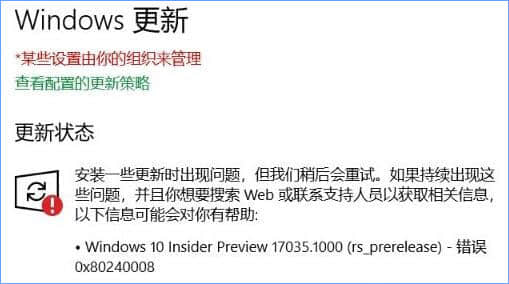
Win10安装更新失败报错“0x80240008”的解决办法:
步骤一:还原环境变量
1、在此电脑上单击右键,选择【属性】按钮;
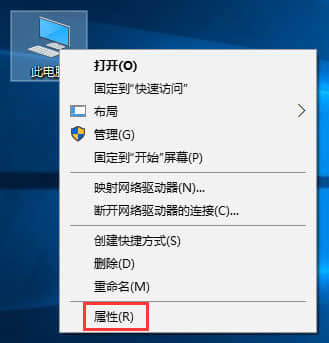
2、打开系统界面,点击【高级系统设置】;
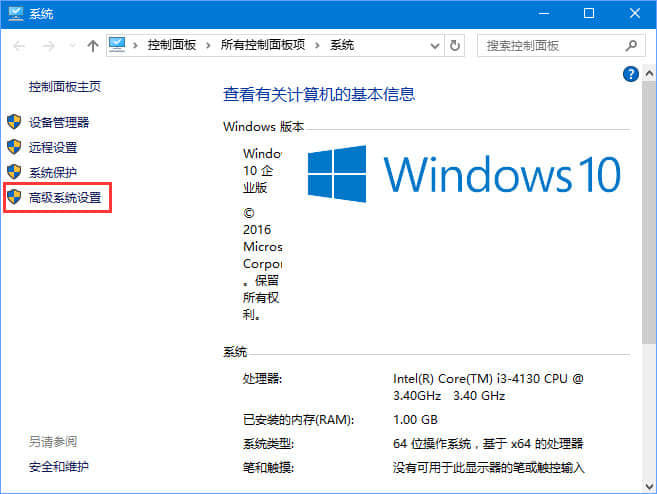
3、在高级界面下的【启动和故障恢复】下方,点击【环境变量】按钮,如图:
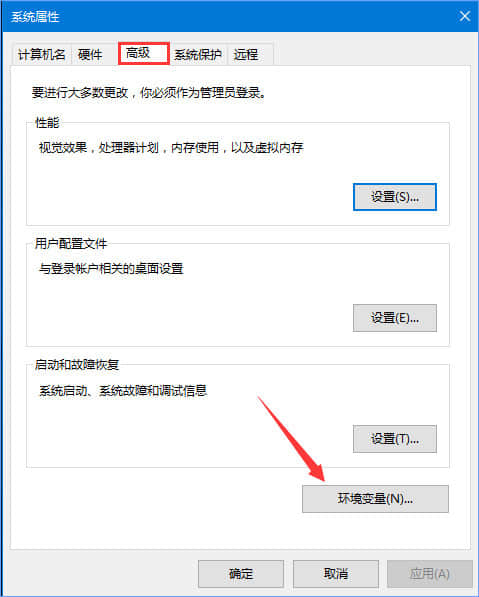
4、在上面的用户的变量框中双击打开 TEMP,将其变量值修改为:%USERPROFILE%\AppData\Local\Temp ,修改后点击确定保存。
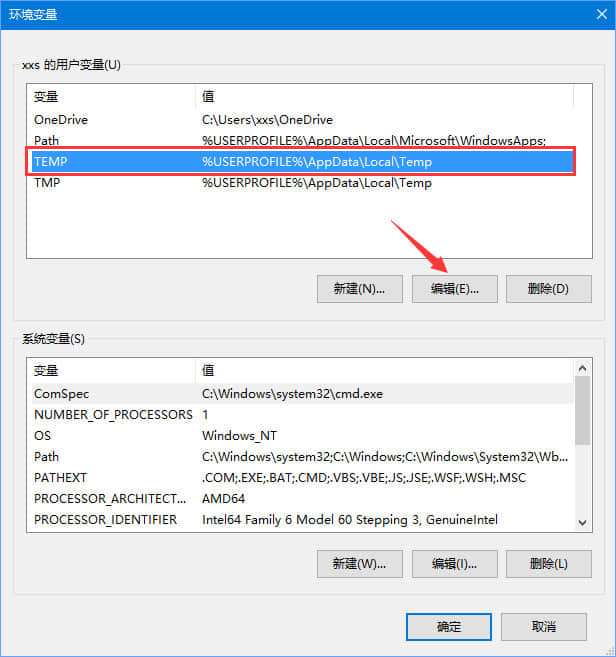
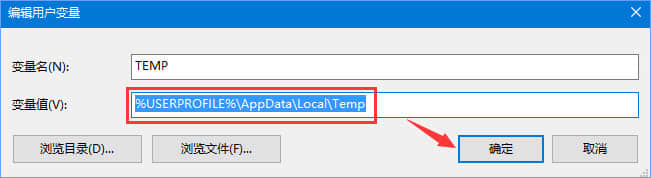
相关阅读 >>
win10系统中如何禁止某个程序联网?win10阻止软件联网的方法
更多相关阅读请进入《win10》频道 >>




